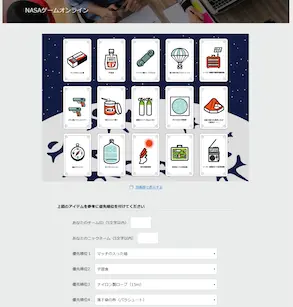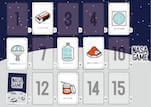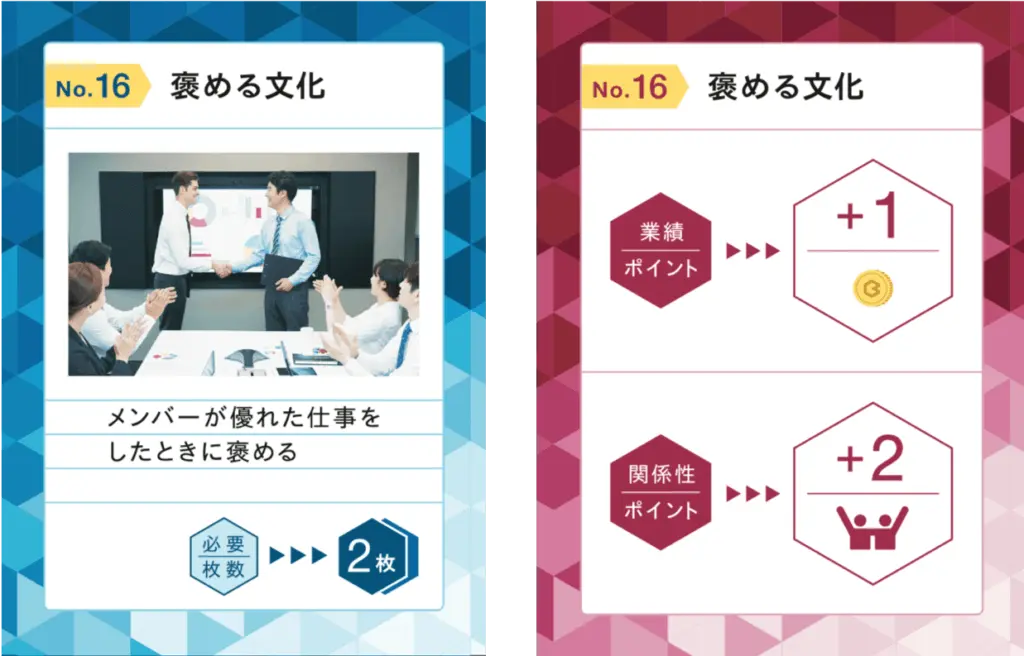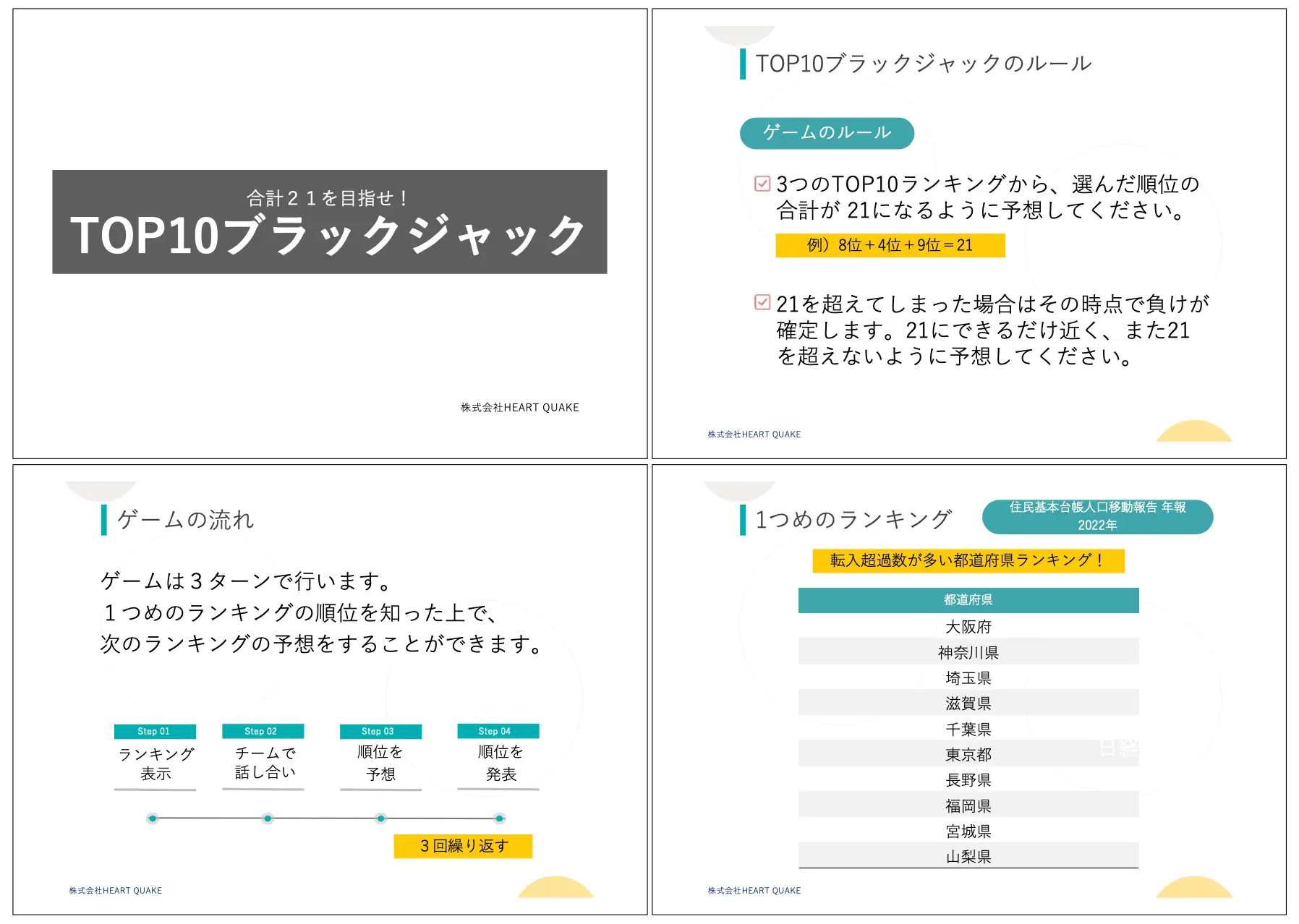話す時だけミュートを解除する|Zoom機能紹介
今回は、Zoom会議中に、自分が話す時だけミュートを一時的に解除する方法について解説したいと思います。
zoomを使ったオンライン研修や、ミーティングをしていて、自分の周りの騒音が入ってしまったりしないか気になってしまう状況があると思います。
そういった時に、自分が話す時だけマイクのアイコンを押してミュートを解除して、話し終わったらまたマイクのアイコンを押してミュートにしているという方もいると思いますが、ついついアイコンを押し忘れてミュートのままで話してしまったという経験をした事がある方も多いのではないでしょうか。
Zoomには、ミュートにしているけれど、自分が話す時だけスペースキーを押して一時的にミュート解除するという機能がついています。
この機能を使えば、マイクアイコンの操作はせずに、話す時だけスペースキーを押して、話し終わったらスペースキーから手を離せばいいので、外部の音も気にならずに会議に参加することが可能です。
設定の手順は以下のようになります。
①オーディオ設定を開く
マイクアイコンの右にある矢印ボタンを押して、オーディオ設定を開きます。
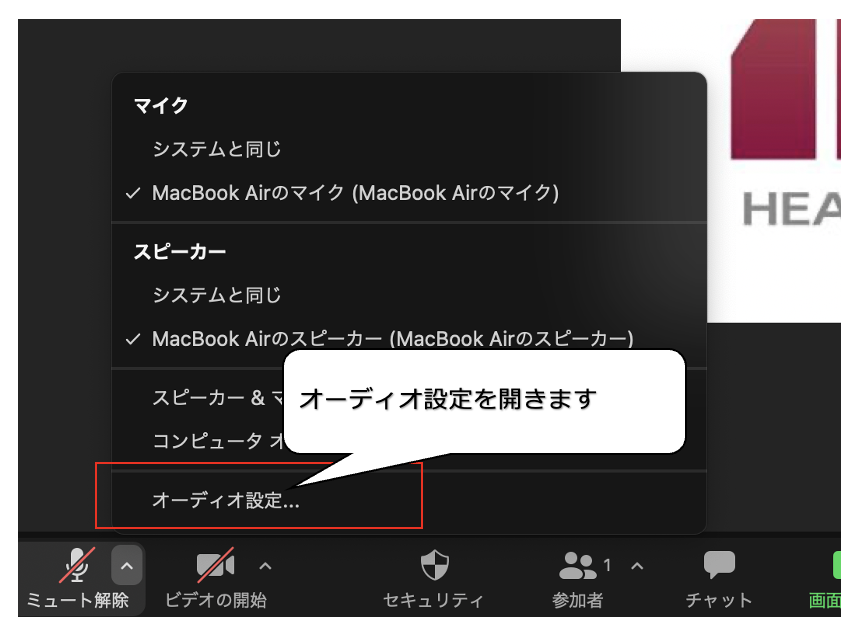
②一時的にミュートを解除にチェックを入れる
オーディオ設定にある、「スペースキー」を長押しして、一時的にミュートを解除にチェックを入れます。
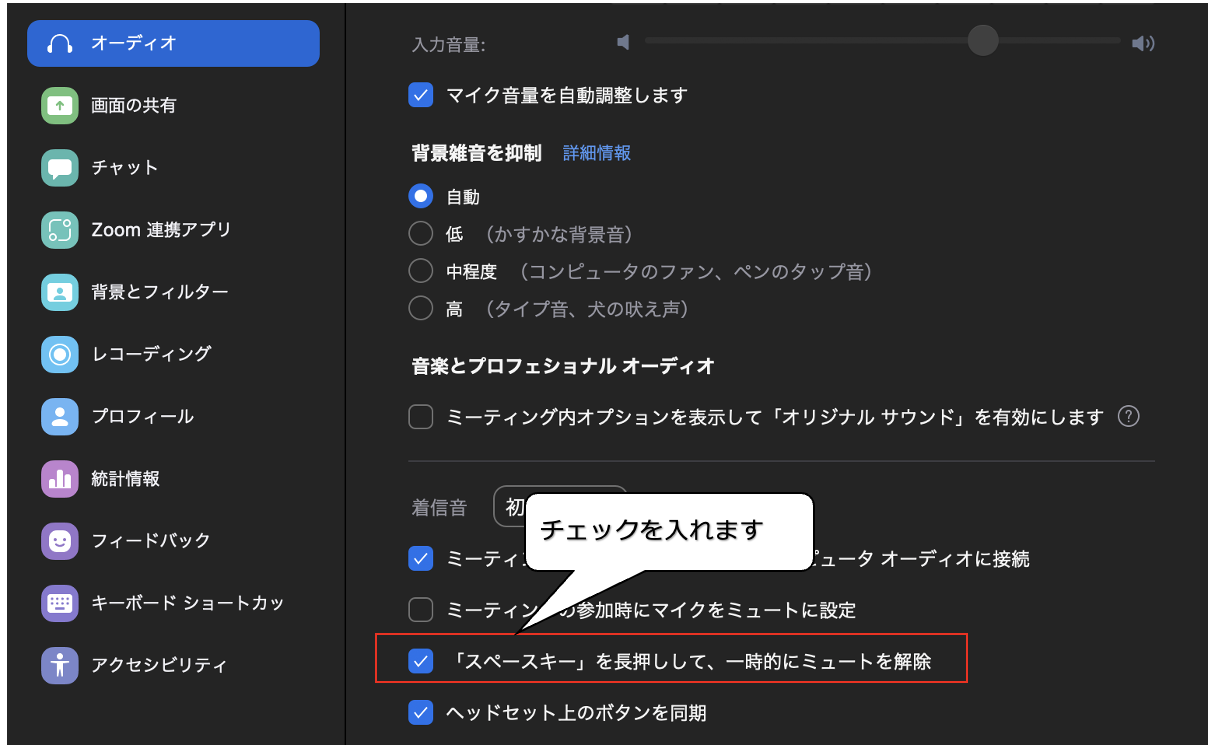
③話す時だけ、スペースキーを長押しする
設定は以上で終了です。基本はマイクをミュートにしておきましょう。
そして、自分が話す時だけスペースキーを長押ししておくと、一時的にミュートが解除されました。と表記がでて、ミュートが解除されます。
スペースキーから手を離すと自動でミュート状態に戻ります。
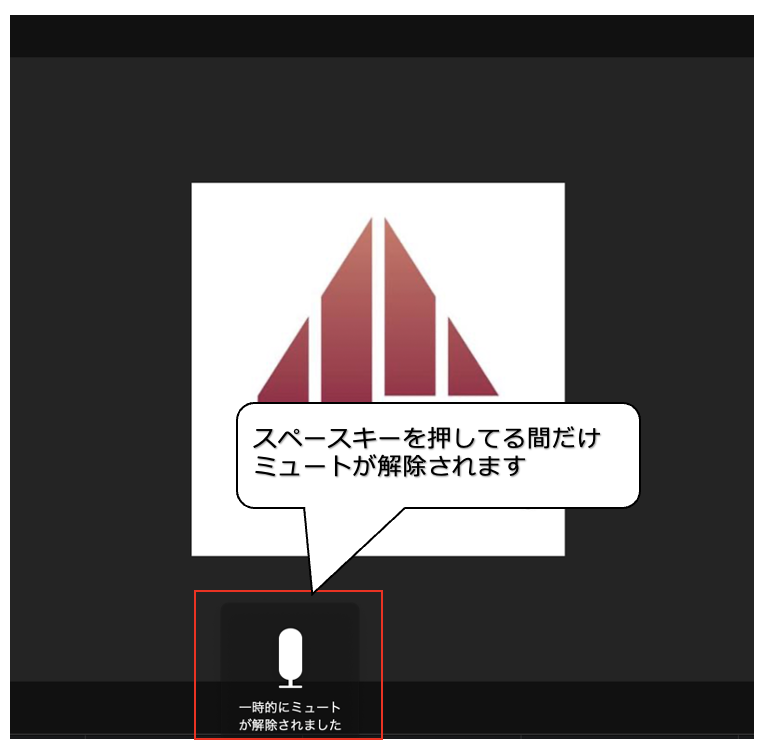
この設定をしておくことで、周囲の余計な雑音が入ることがないので、周りを気にせずオンライン会議やオンライン研修を実施する事が可能です。
ぜひお試しください!
オンラインチームビルディング研修コンテンツ
弊社では、オンラインで実施できるチームビルディングコンテンツを提供しております。
詳しく知りたい方は、こちらからご確認いただけます。
⇒オンラインで実施できるチームビルディング研修
オンライン研修のZoomサポートをご希望の方
オンライン研修を実施予定だけれど、運営側のZoomの操作に不安があるという方へ。オンライン研修中のZoomの操作サポート(参加者のマイクオンオフの操作、ブレイクアウトルームの操作等)を提供する事も可能です。
・事前打ち合わせにて、ヒアリング+アドバイス
・運営者/受講者向けの事前準備マニュアルのご提供
・研修当日のZoom操作
費用
5万円〜/2時間 ※弊社コンテンツを利用の場合は4万円〜/2時間
※同業他社様からのお問い合わせはご遠慮ください。
 Tweet
Tweet